win10添加“我的电脑”图标的方法:首先用鼠标右击电脑桌面空白处,选择菜单栏中“个性化”并点击打开;然后点击“主题”进入下一界面;接着点击右边“桌面图标设置”进入新的界面;最后将桌面图标下方“计算机”进行勾选,并点击确定即可。

本文操作环境:Windows10系统,DELL G3电脑
鼠标右击电脑桌面空白处,选择菜单栏中“个性化”并点击打开;
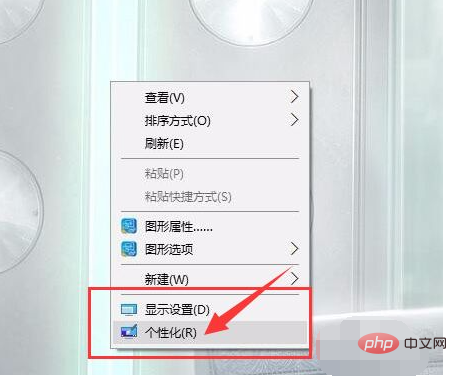
进入界面后,点击“主题”进入下一界面;
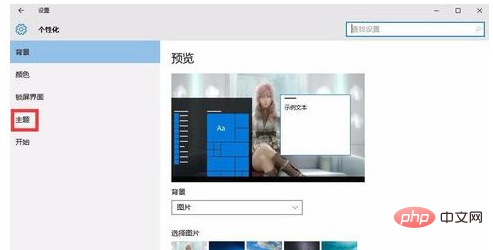
然后,点击右边“桌面图标设置”进入新的界面;
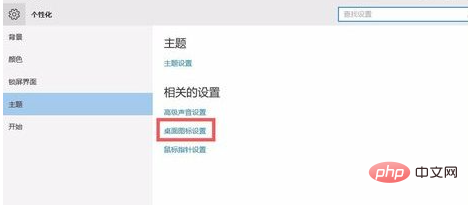
最后,在新的界面将桌面图标下方“计算机”进行勾选,点击确定即可;
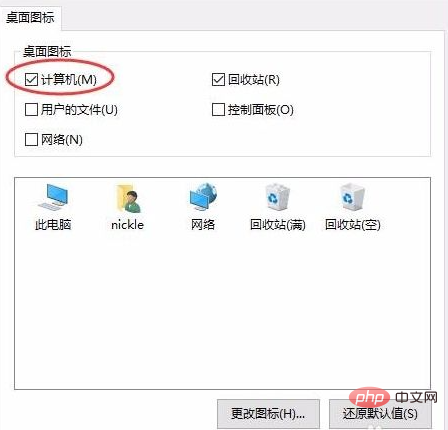
另外,用户升级win10系统后,电脑自带的便签软件也将改名为“便利贴”。同时,部分用户会因版本问题,无法在“开始”菜单中找到。可利用百度搜索“敬业签”下载安装云同步便签;
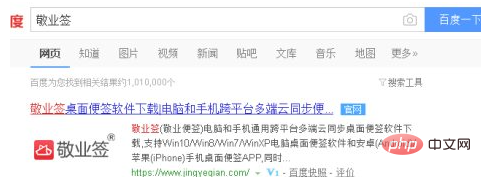
注意事项
win10系统“我的电脑”会因版本问题更名为“此电脑”或“这台电脑”;
win10电脑敬业签桌面便签添加,也可在应用商城搜索下载;
更多相关知识,请访问常见问题栏目!
以上是win10怎么添加我的电脑图标的详细内容。更多信息请关注PHP中文网其他相关文章!
声明
本文内容由网友自发贡献,版权归原作者所有,本站不承担相应法律责任。如您发现有涉嫌抄袭侵权的内容,请联系admin@php.cn

热AI工具

Undresser.AI Undress
人工智能驱动的应用程序,用于创建逼真的裸体照片

AI Clothes Remover
用于从照片中去除衣服的在线人工智能工具。

Undress AI Tool
免费脱衣服图片

Clothoff.io
AI脱衣机

AI Hentai Generator
免费生成ai无尽的。

热门文章
R.E.P.O.能量晶体解释及其做什么(黄色晶体)
4 周前By尊渡假赌尊渡假赌尊渡假赌
R.E.P.O.最佳图形设置
4 周前By尊渡假赌尊渡假赌尊渡假赌
刺客信条阴影:贝壳谜语解决方案
2 周前ByDDD
R.E.P.O.如果您听不到任何人,如何修复音频
4 周前By尊渡假赌尊渡假赌尊渡假赌
WWE 2K25:如何解锁Myrise中的所有内容
1 个月前By尊渡假赌尊渡假赌尊渡假赌

热工具

PhpStorm Mac 版本
最新(2018.2.1 )专业的PHP集成开发工具

SublimeText3 英文版
推荐:为Win版本,支持代码提示!

WebStorm Mac版
好用的JavaScript开发工具

适用于 Eclipse 的 SAP NetWeaver 服务器适配器
将Eclipse与SAP NetWeaver应用服务器集成。

禅工作室 13.0.1
功能强大的PHP集成开发环境




